稱為“自動色彩管理”的新 Windows 功能可增強數字圖像的色彩質量,並賦予其更真實的外觀。感覺就像您總能在現場見到一位個人色彩大師。如果您還沒有 Windows 11 25309 版本,您仍然可以使用名為 ViveTool 的第三方應用程序,因為其中包含這個神奇的工具。要在 Windows 11 中激活程序的自動色彩管理,請參閱下面說明的一組說明。
如何在 Windows 11 中啟用 RGB 燈光控制
推薦閱讀:顏色管理在 Windows 11 上不起作用?嘗試這 5 種解決方案
自動色彩管理功能目前正在進行 Beta 測試。只有 Windows Insider 版本 25309 及更高版本才能訪問它。您必須首先更新到最新的 Canary 通道版本才能在您的 PC 上啟用此功能,之後您必須從 GitHub 頁面下載 ViVeTool。
如何啟用 Windows 11 任務欄上的“結束任務”選項
如何加入金絲雀頻道的快速步驟?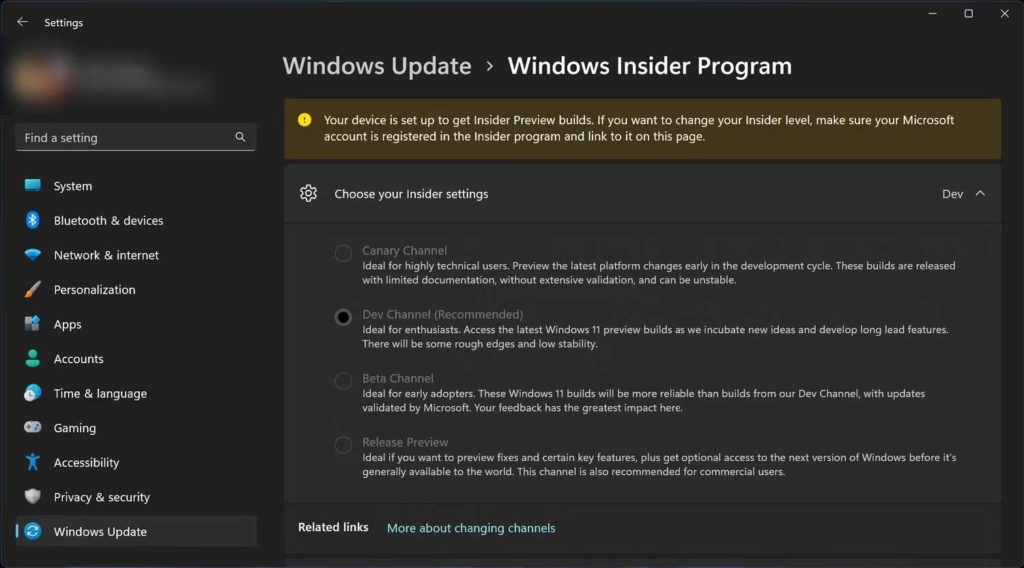
按 Win + I 打開電腦上的“設置”應用程序。
單擊“設置”窗口左側面板中的“Windows 更新”選項卡。
向下滾動並找到“設置”窗口右側面板上的“Windows 預覽體驗計劃”。
接下來,單擊“開始”。
輸入與此電腦關聯的 Microsoft 帳戶。
找到 Canary Channel 並單擊“繼續”按鈕。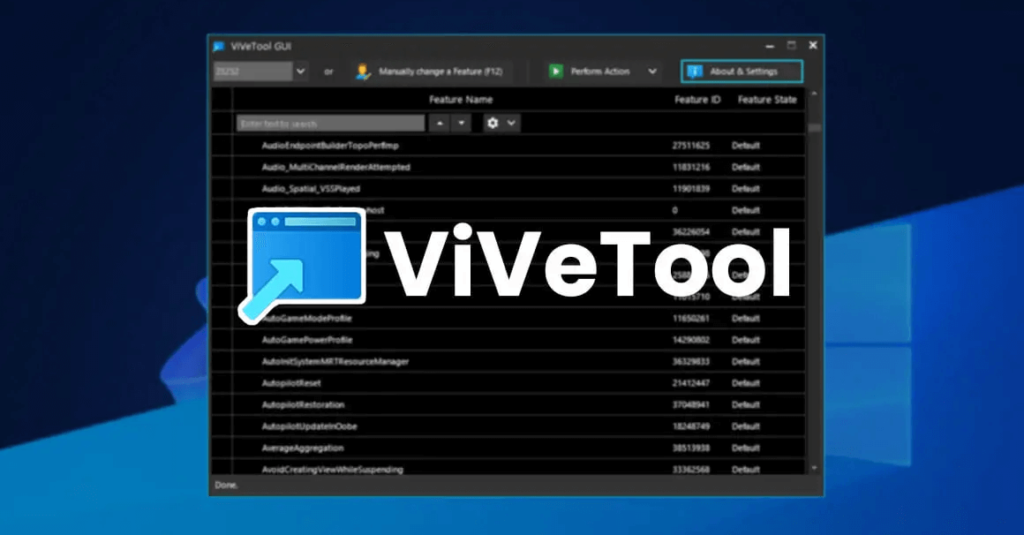
步驟一:按 WIN + R 打開“運行”窗口。
步驟2:在文本框中鍵入 CMD,然後按 Ctrl + Shift + Enter。
步驟3:命令提示符窗口現在將以管理模式打開。
第4步:在命令提示符窗口中鍵入以下命令:
Cd C:路徑
第5步:應下載 ViveTool 並將其解壓到 C: 驅動器中。
第6步:現在輸入以下命令:
cd C:ViveTool
第7步:接下來,輸入以下命令:
vivetool /啟用/id:36371531
步驟8:您將收到一條消息“成功設置功能配置”。重新啟動您的電腦。
第9步:按 Win + I 打開“設置”應用程序。
第10步:單擊左側面板中的“系統”,然後單擊右側面板中的“顯示”。
第11步:向下滾動並找到相關設置,然後單擊高級顯示。
步驟12:切換“自動管理應用程序顏色”按鈕。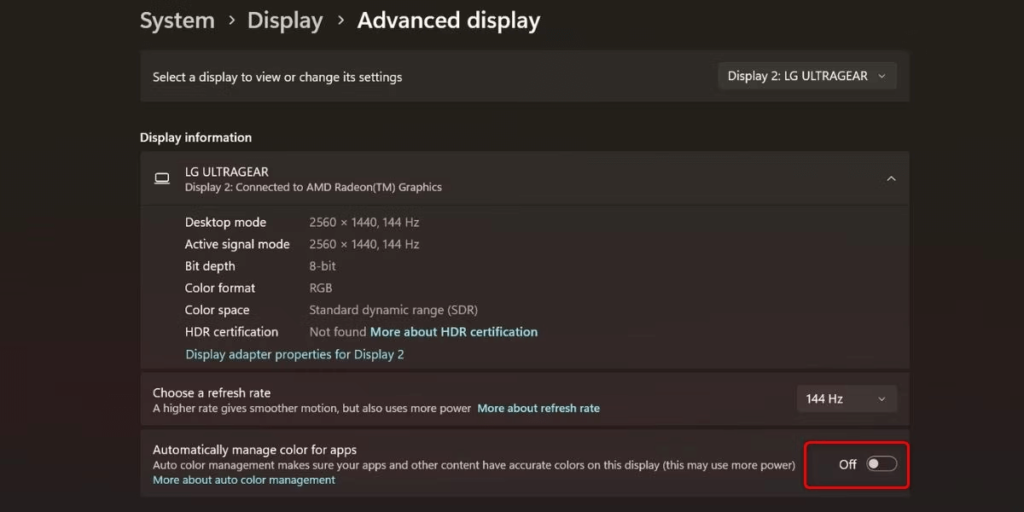
微軟推出新的 Windows 11 音量混合器
關於如何在 Windows 11 中為應用程序啟用自動顏色管理的最終世界
隨著 Windows Insider build 25309 的發布,您將在 Windows 設置中獲得一個名為“自動顏色管理”功能的新選項。它可用於各種任務,包括圖形設計和照片編輯。
如果您有任何問題或建議,請在下面的評論中告訴我們。我們很高興為您提供解決方案。我們經常發布常見技術相關問題的建議、技巧和解決方案。您還可以在以下位置找到我們Facebook,嘰嘰喳喳,Youtube,Instagram,翻轉板,和興趣。
